يمكنك الوصول إلى cleanmgr عبر مربع الحوار Run واستخدامه لتنظيف القرص
- باستخدام cleanmgr ، يجب أن تتم عملية تنظيف القرص بسهولة.
- يمكن للمستخدمين استخدام cleanmgr بشكل صحيح لمسح وتحرير مساحة في محركات الأقراص الثابتة الخاصة بهم.

Xالتثبيت عن طريق النقر فوق ملف التنزيل
- قم بتنزيل Fortect وتثبيته على جهاز الكمبيوتر الخاص بك.
- ابدأ عملية مسح الأداة للبحث عن الملفات الفاسدة التي هي مصدر مشكلتك.
- انقر بزر الماوس الأيمن فوق ابدأ الإصلاح لذلك يمكن للأداة بدء الخوارزمية الإصلاحية.
- تم تنزيل Fortect بواسطة 0 القراء هذا الشهر.
مما لا يثير الدهشة ، أن العديد من المستخدمين يجدون أنفسهم في حيرة من أمرهم من ميزة cleanmgr.exe. ومع ذلك ، لا تخف! في هذه المقالة ، سوف نتعمق في تعريفه وندليل كيفية استخدام cleanmgr.exe بشكل صحيح.
في مقال حديث ، بحثنا في تعقيدات تنظيف القرص في نظام التشغيل Windows 11. ومع ذلك ، فإننا نواجه الآن سيناريو مماثل.
ومع ذلك ، من الضروري تحديد السبب الجذري قبل محاولة حل المشكلة الحالية.
ما هو موقف Cleanmgr ل؟
يعد cleanmgr.exe من Microsoft أداة تلقائية لتنظيف القرص في Windows ، وهي مصممة لتحرير مساحة على محرك الأقراص الثابتة.
هدفه الأساسي هو فحص محرك الأقراص الثابتة وتقييمه بحثًا عن الملفات غير الضرورية ، والقضاء عليها دون تدخل يدوي.
ما هو استخدام Cleanmgr؟
يقوم Cleanmgr بما يلي:
- يمكنك استخدام cleanmgr لإزالة الملفات المؤقتة من جهاز الكمبيوتر الخاص بك.
- يمكن استخدامه أيضًا لتحرير مساحة على جهازك.
- إدارة أسهل لتخزين الملفات.
كيف يمكنني استخدام Cleanmgr بشكل صحيح؟
قم بتشغيل Cleanmgr عبر أمر التشغيل
- يمسك شبابيك + ص معًا ، اكتب الأمر التالي ، ثم انقر فوق نعم:
Cleanmgr.exe
- بمجرد ظهور نافذة تنظيف القرص.
- يمكنك الآن تحديد المربع الذي تريد تنظيفه والنقر فوقه نعم.

كيفية تشغيل cleanmgr.exe من سطر الأوامر
- على شاشتك الرئيسية ، اكتب كمد في شريط البحث وحدد تشغيل كمسؤول، بمجرد انبثاق UAC انقر فوق نعم.
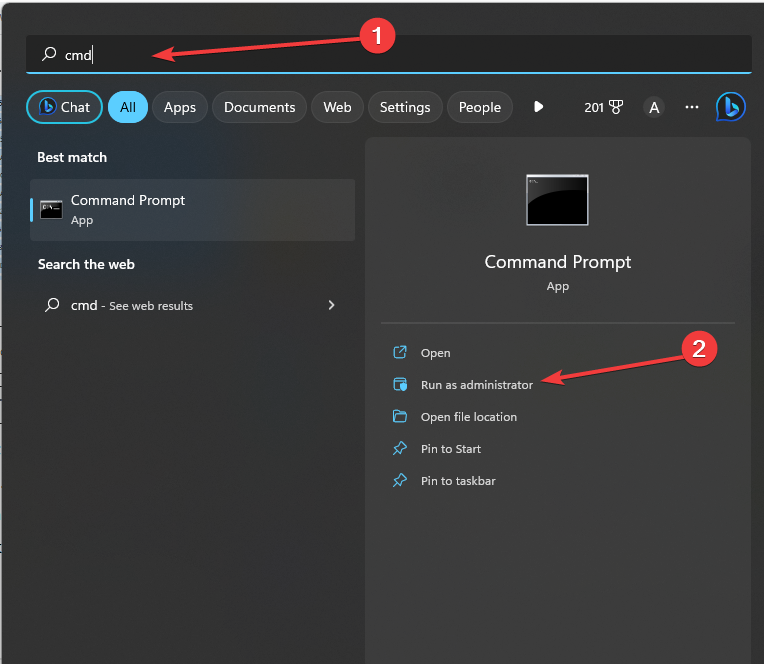
- انسخ والصق هذا الأمر وانقر يدخل:
cleanmgr.exe / D ج
- يمكنك الآن تحديد المربع الذي تريد تنظيفه والنقر فوقه نعم.

ما هي خيارات cleanmgr.exe التي يمكنني استخدامها؟
- /د - يحدد حرف محركات الأقراص.
- / sageset: n – يخزن الإعدادات في التسجيل.
- / ساجيرون: ن - يدير مهمة محددة مخصصة لقيمة n.
- / tuneup: n - يجري /sageset و /sagerun لنفس ن.
- /lowdisk - تشغيل مع الإعدادات الافتراضية.
- /verylowdisk - تشغيل مع الإعدادات الافتراضية ، لا يطالب المستخدم.
- /? - يعرض التعليمات في سطر الأوامر.
كما ترى ، فإن استخدام cleanmgr.exe من مربع الحوار Run بسيط للغاية.
- ما هو 1.exe وهل يجب عليك إزالته؟
- ما هو Uninst.exe وهل يجب عليك إزالته؟
- ما هو Smss.exe وهل يجب عليك إزالته؟
- ما هو Winserv.exe وما هو استخدامه؟
هل من الآمن استخدام Cleanmgr؟
استخدام هذه الأداة له فوائد عديدة:
- ينظف الملفات.
- يحرر مساحة.
- إدارة تخزين الملفات.
ومع ذلك ، فإنه يأتي مع عدة عيوب:
- يمكنه حذف تثبيتات Windows السابقة.
- سيحذف الملفات من سلة المحذوفات.
بشكل عام ، يعد هذا البرنامج آمنًا نسبيًا للاستخدام. ومع ذلك ، من المهم توخي الحذر حيث توجد إمكانية لفقدان بعض الملفات إذا فشل المرء في اتخاذ الإجراءات المناسبة.
لقد أنشأنا هذا الدليل للتخفيف من أي مخاوف قد تكون لديك وتزويدك بمعلومات قيمة.
نحن على ثقة من أن دليلنا قد زودك ببعض النصائح الثاقبة حول كيفية استخدام cleanmgr.exe. إذا واجهت أي مشاكل أخرى ، نقترح الرجوع إلى دليلنا الشامل حول تنظيف القرص مفقود. إنه يقدم حلولًا قابلة للمقارنة يمكن أن تساعدك في حل المشكلة المطروحة.
إن ملاحظاتك محل تقدير كبير ، وسنكون سعداء لسماع أفكارك. لا تتردد في ترك تعليق أدناه ومشاركة وجهة نظرك معنا.
هل ما زلت تواجه مشكلات؟
برعاية
إذا لم تحل الاقتراحات المذكورة أعلاه مشكلتك ، فقد يواجه جهاز الكمبيوتر الخاص بك مشكلات أكثر خطورة في نظام التشغيل Windows. نقترح اختيار حل الكل في واحد مثل فورتكت لإصلاح المشاكل بكفاءة. بعد التثبيت ، فقط انقر فوق ملف عرض وإصلاح زر ثم اضغط ابدأ الإصلاح.


